【YouTube】動画をフローティング再生する方法。Firefoxがオススメな理由とは?(ピクチャーインピクチャー・最前面固定)
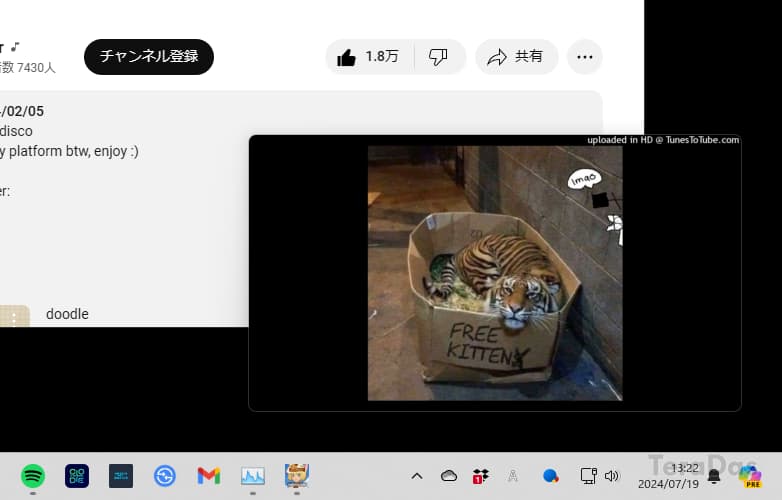
YouTube などの動画をフローティング再生する方法を説明します。
Excel やブラウザ、ゲームなどの好きなアプリを使いながら、動画を最前面の小さなウィンドウで再生できる機能で、正式には「ピクチャー イン ピクチャー」と呼ばれる機能になります。
Chrome・Firefox・Edge・Safari、どのブラウザでも使える方法ですが、個人的には Firefox がオススメ。(理由は後述)
Windows・Mac どちらでも使える方法を紹介します。
YouTubeなどの動画を「ピクチャー・イン・ピクチャー」で再生する方法
YouTube などの動画を「ピクチャー・イン・ピクチャー」で再生する方法は、次のとおりです。
動画を再生 → 動画を右クリック → 表示されたメニュー外をもう一度右クリック →
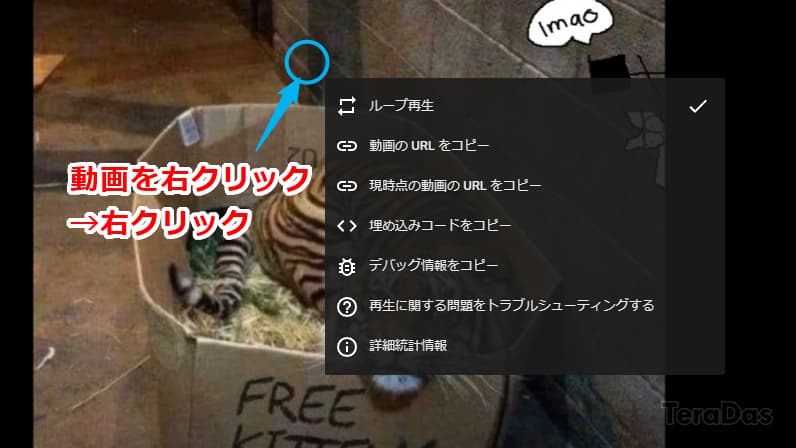
メニューの 「ピクチャー イン ピクチャー」を押せば、
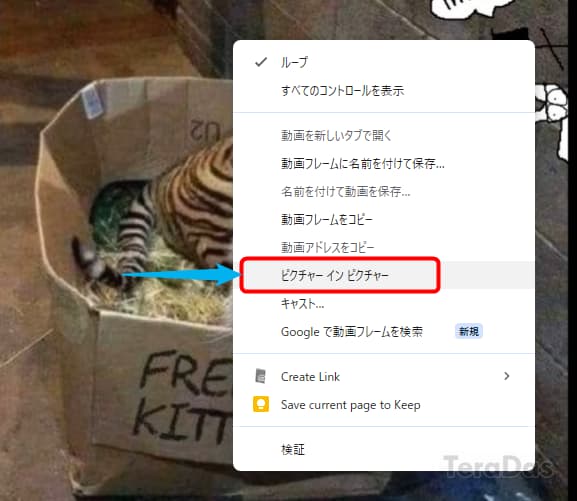
動画がフローティング再生されます。
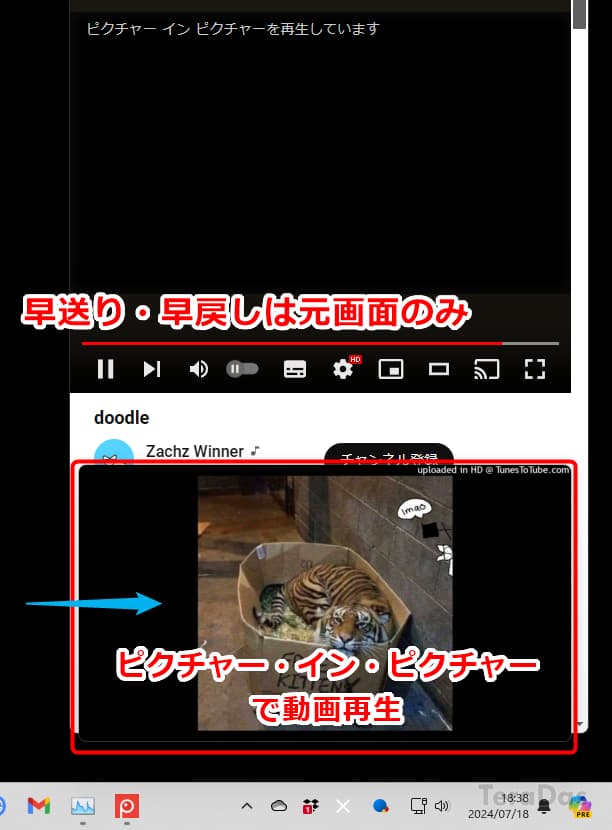
フローティング再生画面では再生・一時停止、サイズ変更、移動が可能。
再生ループ ON / OFF、早送り・早戻しなどの操作は、基本的には元画面側で行う必要がありますが、一部ブラウザではフローティング再生画面で早送り・早戻しなどの操作ができる場合もあります。(後述)
Firefoxなら「ピクチャーインピクチャー」でもシークバー・音量調整付き
Firefox がオススメな理由は、Firefox なら「ピクチャー・イン・ピクチャー」モードでもシークバー(再生バー)が表示されるから。
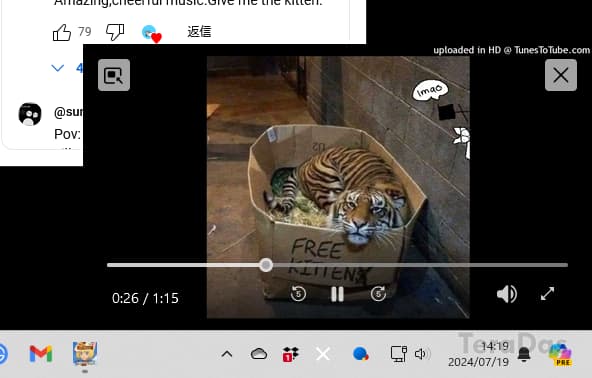
シークバー下部には5秒単位の早送り・早戻しボタンもあり、キーボードの←・→でも早送り・早戻しが可能。さらには、キーボードの↑・↓で音量調整もできてかなり便利。
記事執筆時点でこれができるのは Firefox だけ。だから Firefox をオススメするのです。
「ピクチャー イン ピクチャー」メニューが表示されない場合
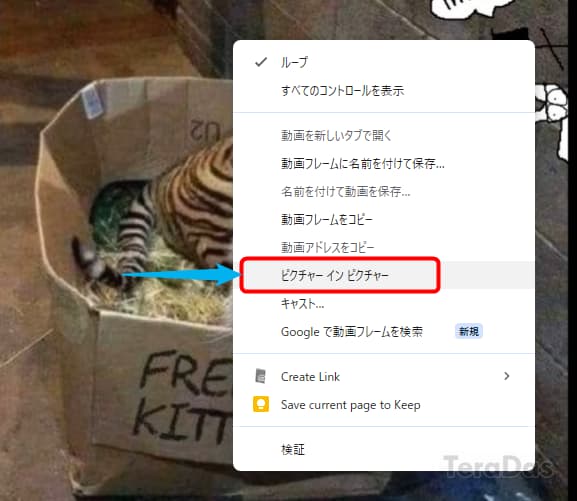
「ピクチャー イン ピクチャー」のメニューが表示されない場合は、次をチェックしてみてください。
- 2回目の右クリックの場所が動画領域内であること
→ 例:縦長動画の左右の余白はクリックしてもダメ
このほか、実は複数の動画を「ピクチャー・イン・ピクチャー」で同時再生するという技も使えます。
「ピクチャー・イン・ピクチャー」は PC の表示領域を有効活用できる便利な機能です。ぜひ、活用してみてくださいね。






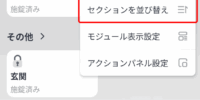

コメントを記入